Como eliminar o malware Borat do sistema operativo
TrojanTambém conhecido como: Borat trojan de administração remoto
Faça uma verificação gratuita e verifique se o seu computador está infectado.
REMOVER AGORAPara usar a versão completa do produto, precisa de comprar uma licença para Combo Cleaner. 7 dias limitados para teste grátis disponível. O Combo Cleaner pertence e é operado por RCS LT, a empresa-mãe de PCRisk.
Que tipo de malware é Borat?
Borat é o nome de um Trojan de acesso remoto (RAT). Os criminosos cibernéticos usam RATs para obter acesso e controlo remoto nos computadores infectados. O Borat RAT pode ser usado para fornecer ransomware, registar teclas premidas, realizar ataques DDoS, roubar credenciais de login de navegadores e muito mais.
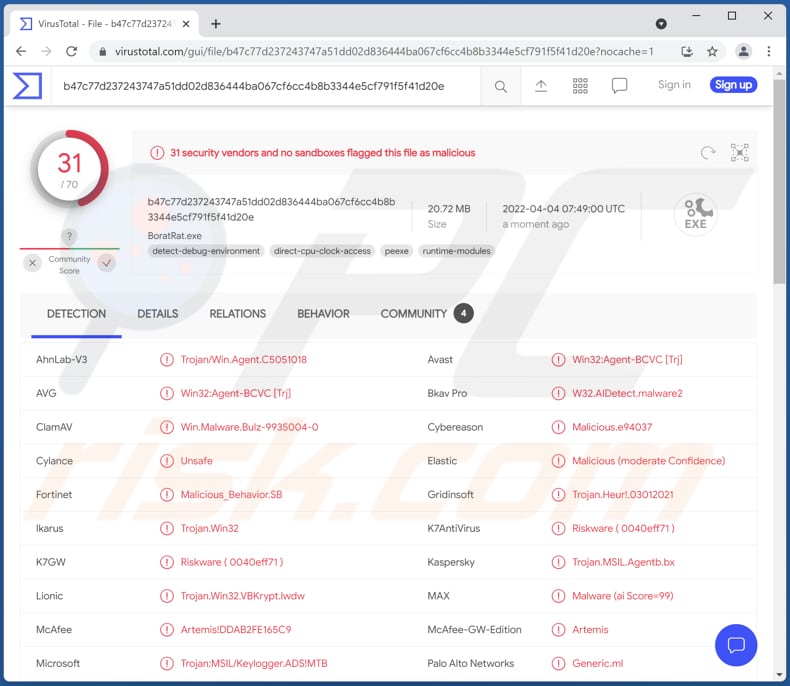
Mais sobre o Borat RAT
O Borat inclui um módulo registrador de teclas premidas que permite gravar as teclas premidas. Normalmente, os keystroke loggers são usados para roubar informações confidenciais, como detalhes do cartão de crédito, credenciais de login, números de segurança social, informações do cartão de identificação, etc. Além disso, o Borat pode infectar um computador com ransomware. Esse recurso permite que os criminosos cibernéticos encriptem ficheiros e gerem uma nota de resgate.
Além disso, o Borat RAT pode ser usado para realizar ataques DDoS. O objetivo destes ataques é tornar um dispositivo ou recurso de rede indisponível para os seus utilizadores, por exemplo, para criar tráfego falso para um site direcionado (torná-lo inacessível para visitantes pretendidos).
Adicionalmente, o Borat pode gravar áudio a usar o microfone conectado, capturar vídeos a usar uma webcam presente no computador, controlar um computador (incluindo rato e teclado), capturar o ecrã, recolher informações sobre o computador. Além disso, pode ativar o proxy reverso, ao permitir que os criminosos cibernéticos realizem suas atividades anonimamente, ao injetar código malicioso em processos legítimos.
Também, este RAT pode roubar tokens e cookies do Discord, histórico, favoritos e credenciais de login salvas de navegadores baseados no Chromium (como Google Chrome, Edge e outros). Além disso, pode reproduzir áudio, trocar botões do rato, mostrar e ocultar a área de trabalho e a barra de tarefas, ativar e desativar a luz da câmara web, desligar o sistema operativo, desligar o monitor, ativar um ecrã em branco e muito mais.
| Nome | Borat trojan de administração remoto |
| Tipo de Ameaça | Trojan de administração remota, ransomware, spyware, keystroke logger |
| Nomes de Detecção | Avast (Win32:Agent-BCVC [Trj]), AVG (Win32:Agent-BCVC [Trj]), Ikarus (Trojan.Win32), Kaspersky (Trojan.MSIL.Agentb.bx), Microsoft (Trojan:MSIL/Keylogger.ADS!MTB), Lista Completa (VirusTotal) |
| Carga útil | Ransomware |
| Sintomas | Os trojans de administração remota são projetados para infiltrar-se furtivamente no computador da vítima e permanecer em silêncio, e, portanto, nenhum sintoma específico é claramente visível numa máquina infectada. |
| Métodos de distribuição | Anexos de email infectados, anúncios online maliciosos, engenharia social, 'cracks' de software. |
| Danos | Palavras-passe roubadas e informações bancárias, roubo de identidade, computador da vítima adicionado a um botnet. |
| Remoção do Malware (Windows) |
Para eliminar possíveis infecções por malware, verifique o seu computador com software antivírus legítimo. Os nossos investigadores de segurança recomendam a utilização do Combo Cleaner. Descarregar Combo CleanerO verificador gratuito verifica se o seu computador está infectado. Para usar a versão completa do produto, precisa de comprar uma licença para Combo Cleaner. 7 dias limitados para teste grátis disponível. O Combo Cleaner pertence e é operado por RCS LT, a empresa-mãe de PCRisk. |
TARs em geral
Borat é um poderoso TAR que permite aos criminosos controlar os computadores infectados, infectá-los com ransomware (encriptar os ficheiros armazenados nos computadores) e roubar várias informações confidenciais. Ter um computador infectado com Borat pode resultar na perda de dados e dinheiro, roubo de identidade, invasões de contas online e outros problemas.
Exemplos de outros TARs são S-400, PENTAGON, Grind3lwald.
Como é que Borat se infiltrou no meu computador?
Normalmente, os criminosos cibernéticos usam emails, páginas de descarregamento de software pirateado e outras fontes não confiáveis para descarregar ficheiros e programas, atualizadores ou Trojans para distribuir o seu malware. Procuram enganar utilizadores desatentos para que executem malware (ficheiros maliciosos) por conta própria.
Os seus emails contêm links ou anexos maliciosos. Na maioria dos casos, estes emails são disfarçados como cartas oficiais/urgentes/importantes de bancos, instituições governamentais ou outras entidades. Exemplos de ficheiros que os criminosos usam para distribuir malware são Microsoft Office, documentos PDF, executáveis, ficheiros JavaScript, ficheiros como ZIP, RAR.
Fontes não confiáveis para descarregamento de software (e ficheiros) que a maioria dos agentes de ameaças usam para distribuir malware são redes P2P, sites obscuros (ou comprometidos), descarregadores de terceiros, páginas de hospedagem de ficheiros gratuitas.
Como evitar a instalação de malware?
Use sempre ferramentas legítimas fornecidas pelos desenvolvedores oficiais para atualizar e ativar qualquer software instalado (incluindo o sistema operativo). Não abra anexos e links em emails irrelevantes enviados de endereços desconhecidos e suspeitos. Há uma grande hipótese que ficheiros ou links nestes emails sejam maliciosos.
Use páginas oficiais da web e links diretos como fontes para descarregar ficheiros e software. Tenha um software antivírus confiável instalado num computador e execute verificações de sistema com regularmente. Se acredita que o seu computador já está infectado, recomendamos executar uma verificação com Combo Cleaner Antivirus para Windows para eliminar automaticamente o malware infiltrado.
Screenshot do login do painel de administração do TAR Borat:
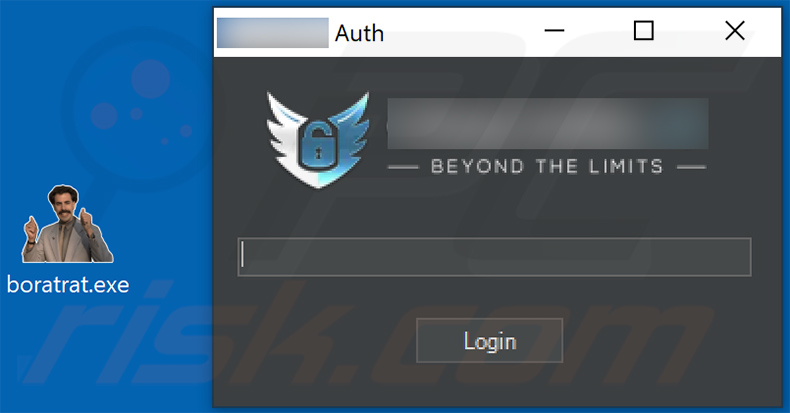
TAR Borat a ser promovido num fórum pirata:
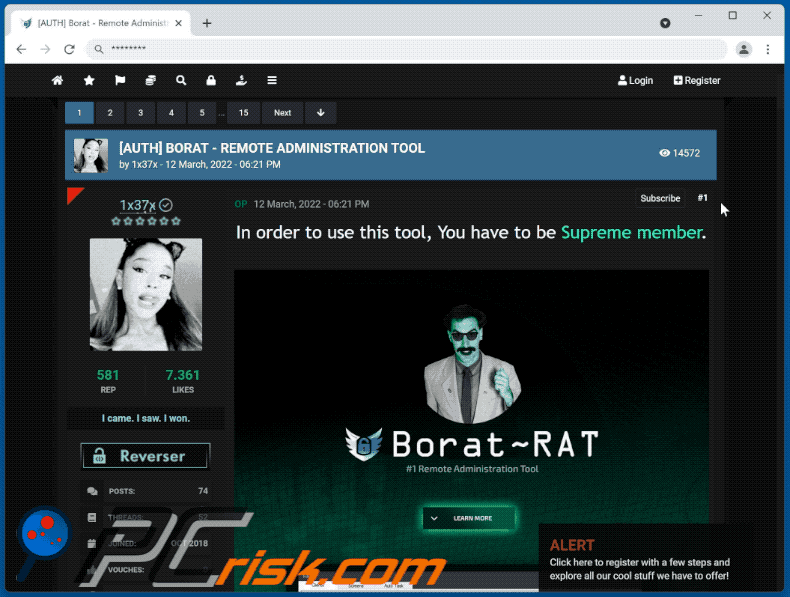
Remoção automática instantânea do malware:
A remoção manual de ameaças pode ser um processo moroso e complicado que requer conhecimentos informáticos avançados. O Combo Cleaner é uma ferramenta profissional de remoção automática do malware que é recomendada para se livrar do malware. Descarregue-a clicando no botão abaixo:
DESCARREGAR Combo CleanerAo descarregar qualquer software listado no nosso website, concorda com a nossa Política de Privacidade e Termos de Uso. Para usar a versão completa do produto, precisa de comprar uma licença para Combo Cleaner. 7 dias limitados para teste grátis disponível. O Combo Cleaner pertence e é operado por RCS LT, a empresa-mãe de PCRisk.
Menu rápido:
- O que é Borat?
- PASSO 1. Remoção manual do malware Borat.
- PASSO 2. Verifique se o seu computador está limpo.
Como remover malware manualmente?
A remoção manual de malware é uma tarefa complicada - geralmente é melhor permitir que programas antivírus ou anti-malware façam isso automaticamente. Para remover este malware, recomendamos o uso de Combo Cleaner Antivirus para Windows.
Se deseja remover malware manualmente, o primeiro passo é identificar o nome do malware que está a tentar remover. Aqui está um exemplo de um programa suspeito em execução no computador de um utilizador:

Se verificou a lista de programas em execução no seu computador, por exemplo, a usar o gestor de tarefas e identificou um programa que parece suspeito, deve continuar com estes passos:
 Descarregue um programa denominado Autoruns. Este programa mostra as aplicações de inicialização automática, o Registo e os locais do sistema de ficheiros:
Descarregue um programa denominado Autoruns. Este programa mostra as aplicações de inicialização automática, o Registo e os locais do sistema de ficheiros:

 Reinicie o computador no Modo de Segurança:
Reinicie o computador no Modo de Segurança:
Utilizadores Windows XP e Windows 7: Inicie o seu computador no Modo de Segurança. Clique em Iniciar, Clique em Encerrar, clique em Reiniciar, clique em OK. Durante o processo de início do seu computador, prima a tecla F8 no seu teclado várias vezes até ver o menu Opções Avançadas do Windows e, em seguida, seleccione Modo de Segurança com Rede da lista.

O vídeo demonstra como iniciar o Windows 7 "Modo de Segurança com Rede":
Utilizadores Windows 8: Inicie o Windows 8 com Modo Segurança com Rede - Vá para o ecrã de início Windows 8, escreva Avançadas, nos resultados da pesquisa, selecione Configurações. Clique em opções de inicialização avançadas, na janela aberta "Definições Gerais de PC", seleccione inicialização Avançada.
Clique no botão "Reiniciar agora". O seu computador será reiniciado no "Menu de opções de inicialização avançadas". Clique no botão "Solucionar Problemas" e, em seguida, clique no botão "Opções avançadas". No ecrã de opções avançadas, clique em "Definições de inicialização".
Clique no botão "Reiniciar". O seu PC será reiniciado no ecrã de Definições de Inicialização. Prima F5 para iniciar no Modo de Segurança com Rede.

O vídeo demonstra como iniciar Windows 8 "Modo de Segurança com Rede"::
Utilizadores Windows 10: Clique no logótipo do Windows e seleccione o ícone Energia. No menu aberto, clique em "Reiniciar", mantendo o botão "Shift" premido no seu teclado. Na janela "escolher uma opção", clique em "Solucionar Problemas" e selecione "Opções avançadas".
No menu de opções avançadas, selecione "Configurações de Início" e clique no botão "Reiniciar". Na janela seguinte deve clicar no botão "F5" do seu teclado. Isso irá reiniciar o sistema operativo no Modo de Segurança com Rede.

O vídeo demonstra como iniciar o Windows 10 "Modo de Segurança com Rede":
 Extraia o ficheiro descarregue e execute o ficheiro Autoruns.exe.
Extraia o ficheiro descarregue e execute o ficheiro Autoruns.exe.

 Na aplicação Autoruns, clique em "Opções" na parte superior e desmarque as opções "Ocultar locais vazios" e "Ocultar entradas do Windows". Após este procedimento, clique no ícone "Atualizar"..
Na aplicação Autoruns, clique em "Opções" na parte superior e desmarque as opções "Ocultar locais vazios" e "Ocultar entradas do Windows". Após este procedimento, clique no ícone "Atualizar"..

 Verifique a lista fornecida pela aplicação Autoruns e localize o ficheiro de malware que deseja eliminar.
Verifique a lista fornecida pela aplicação Autoruns e localize o ficheiro de malware que deseja eliminar.
Deve anotar o caminho completo e o nome. Note que alguns malwares ocultam os seus nomes de processos com nomes de processos legítimos do Windows. Nesta fase, é muito importante evitar a remoção de ficheiros do sistema. Depois de localizar o programa suspeito que deseja remover clique com o rato sobre o nome e escolha "Excluir".

Depois de remover o malware através da aplicação Autoruns (isso garante que o malware não seja executado automaticamente na próxima inicialização do sistema), deve procurar o nome malware no seu computador. Certifique-se de ativar ficheiros e pastas ocultos antes de continuar. Se encontrar o nome do ficheiro do malware, certifique-se de o eliminar.

Inicie o seu computador no Modo de Segurança. Seguir estes passos deve ajudar a remover qualquer malware do seu computador. Note que a remoção manual de ameaças requer capacidades avançadas de computação. Se não tiver essas capacidades, deixe a remoção de malware para programas antivírus e anti-malware.
Estes passos podem não funcionar com infecções avançadas por malware. Como sempre, é melhor prevenir a infecção do que tentar remover o malware posteriormente. Para manter o seu computador seguro, certifique-se de instalar as atualizações mais recentes do sistema operativo e de usar o software antivírus. Para garantir que o seu computador está livre de infecções por malware, recomendamos analisá-lo com Combo Cleaner Antivirus para Windows.
Perguntas Frequentes (FAQ)
O meu computador está infectado com malware Borat, devo formatar o meu dispositivo de armazenamento para me livrar dele?
Não, não é necessário fazer isso. O Borat TAR pode ser removido sem formatar o dispositivo de armazenamento.
Quais são os maiores problemas que o malware pode causar?
Depende do tipo de malware. Normalmente, as vítimas não podem aceder contas pessoais, perder dinheiro, ter as suas identidades roubadas e (ou) perder ficheiros pessoais.
Qual é o objetivo do Borat TAR?
O Borat grava a entrada do teclado (regista as teclas digitadas), rouba credenciais de login de navegadores com base no Chromium e recolhe informações sobre o computador infectado. Além disso, pode ser usado para infectar um computador com ransomware, realizar várias ações com o computador (por exemplo, gravar áudio e vídeo a usar um microfone e câmara web), realizar ataques DDoS e muito mais.
Como é que um malware se infiltrou no meu computador?
O malware é distribuído a usar emails (anexos ou links em emails), fontes não confiáveis para descarregamento de ficheiros e software, ferramentas/instaladores falsos de cracking de software para software pirata. Além disso, pode infectar os computadores através de descarregamentos maliciosos (sites comprometidos).
O Combo Cleaner vai proteger-me do malware?
Sim, o Combo Cleaner pode detectar e remover quase todas as infecções de malware conhecidas. Quando os computadores são infectados com malware de última geração, devem ser verificados a usar um recurso de verificação completa do sistema. Isso ocorre porque o malware de última geração geralmente oculta-se profundamente no sistema.
Partilhar:

Tomas Meskauskas
Pesquisador especialista em segurança, analista profissional de malware
Sou um apaixonado por segurança e tecnologia de computadores. Tenho experiência de mais de 10 anos a trabalhar em diversas empresas relacionadas à resolução de problemas técnicas e segurança na Internet. Tenho trabalhado como autor e editor para PCrisk desde 2010. Siga-me no Twitter e no LinkedIn para manter-se informado sobre as mais recentes ameaças à segurança on-line.
O portal de segurança PCrisk é fornecido pela empresa RCS LT.
Pesquisadores de segurança uniram forças para ajudar a educar os utilizadores de computadores sobre as mais recentes ameaças à segurança online. Mais informações sobre a empresa RCS LT.
Os nossos guias de remoção de malware são gratuitos. Contudo, se quiser continuar a ajudar-nos, pode-nos enviar uma ajuda, sob a forma de doação.
DoarO portal de segurança PCrisk é fornecido pela empresa RCS LT.
Pesquisadores de segurança uniram forças para ajudar a educar os utilizadores de computadores sobre as mais recentes ameaças à segurança online. Mais informações sobre a empresa RCS LT.
Os nossos guias de remoção de malware são gratuitos. Contudo, se quiser continuar a ajudar-nos, pode-nos enviar uma ajuda, sob a forma de doação.
Doar
▼ Mostrar comentários